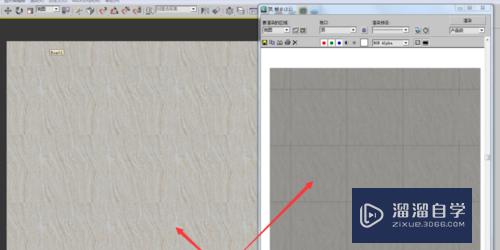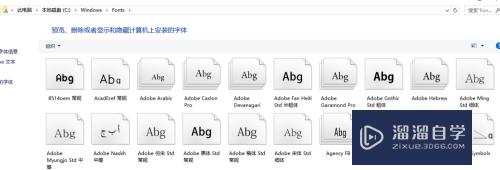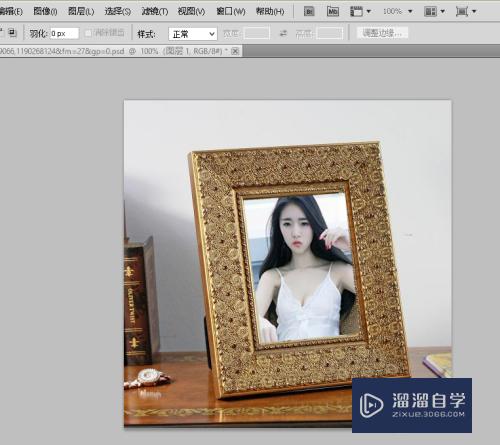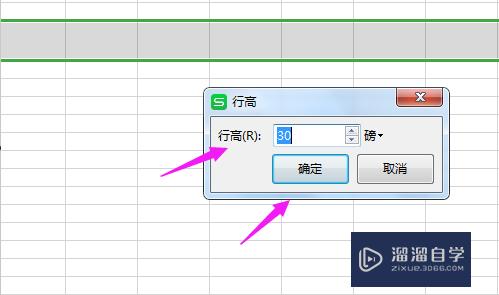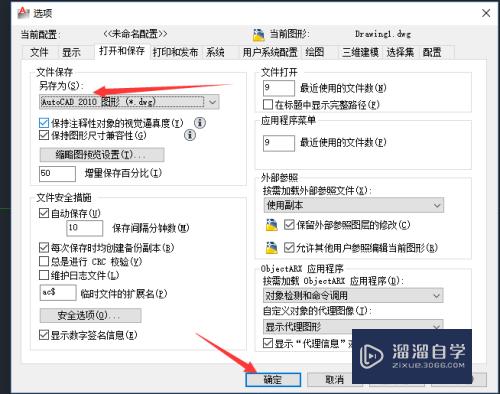PS怎么复制图层样式到另一个图层(ps怎么复制图层样式到另一个图层上)优质
我们在PS里面设计图纸时。经常会创建过个图层。来操作同性质的内容。但有时候这个图层的样式在另一个图形也适用。那么PS怎么复制图层样式到另一个图层呢?其实可以很方便的不用再次设置。一起来看看吧~
工具/软件
硬件型号:戴尔灵越15
系统版本:Windows7
所需软件:PS 2016
方法/步骤
第1步
我们打开图层样式之后。勾选描边前面的对号。还要点击这个区域才会弹出描边的设置列表。
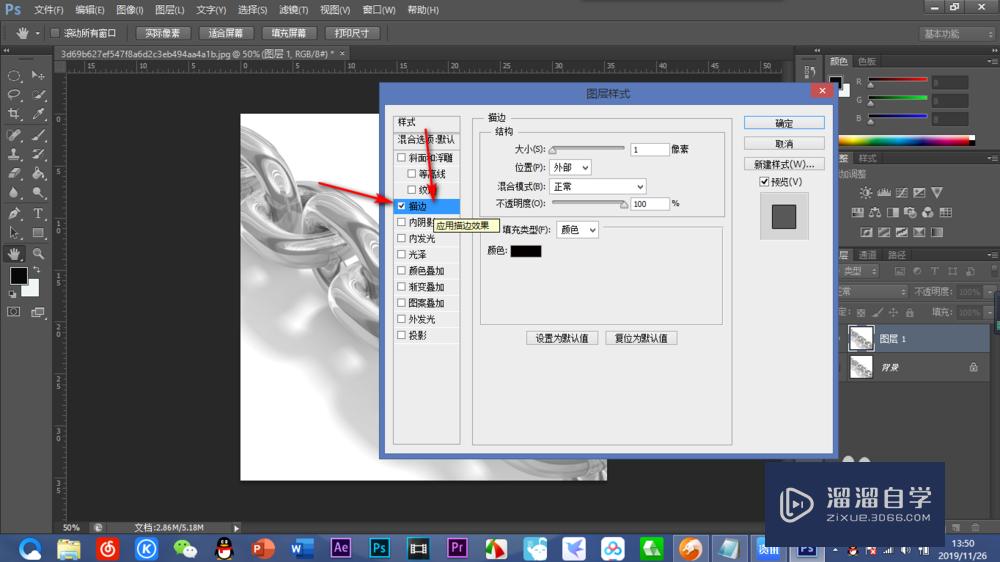
第2步
我们随意的设置一下之后。点击确定。
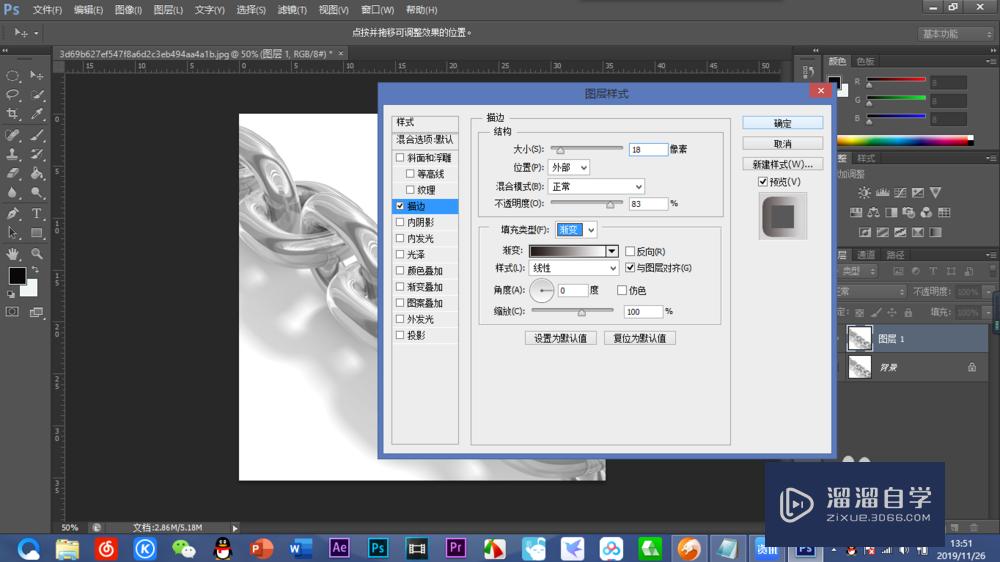
第3步
这个时候可以看到该图层下方有了一些下拉的效果。
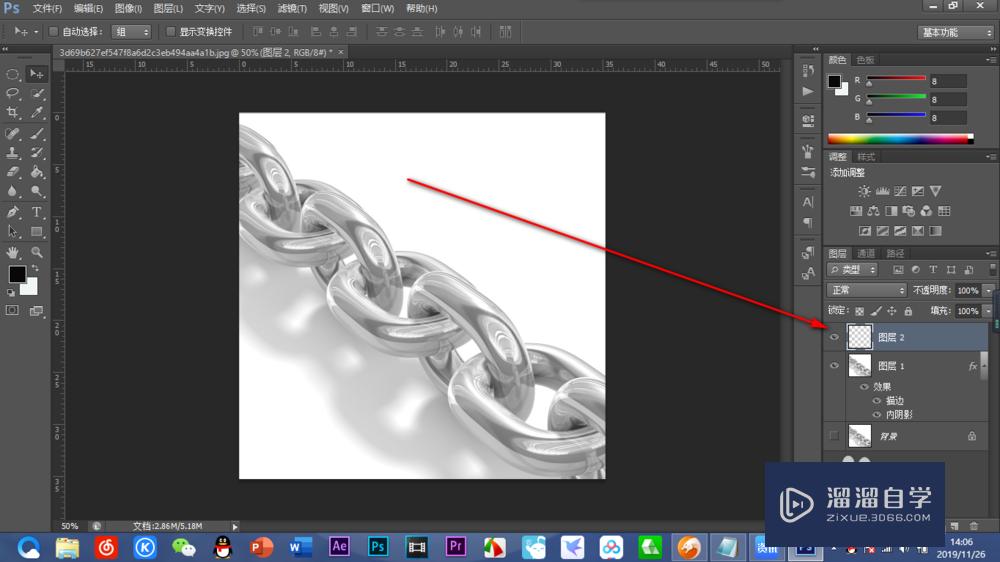
第4步
首先新建一个图层。
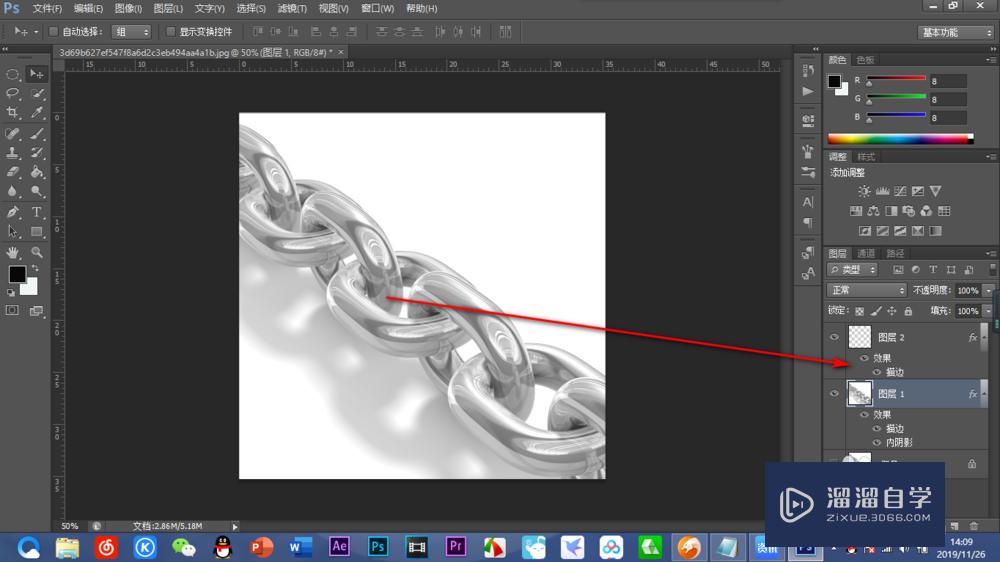
第5步
如何复制这些效果呢?首先按住Ctrl键选中需要的效果。然后按住Alt键再拖动鼠标到下一个图层。松开鼠标即可实现复制了。
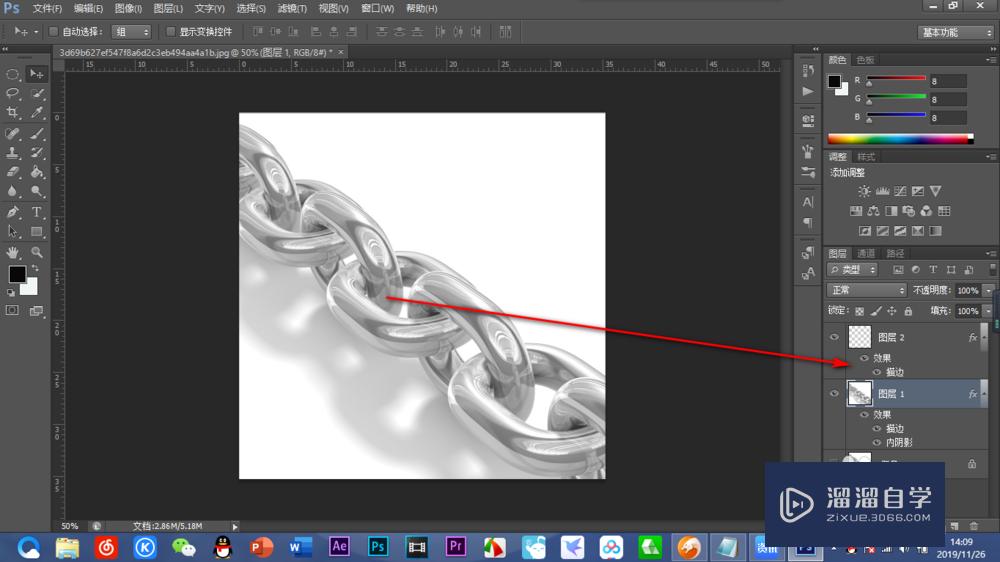
以上关于“PS怎么复制图层样式到另一个图层(ps怎么复制图层样式到另一个图层上)”的内容小渲今天就介绍到这里。希望这篇文章能够帮助到小伙伴们解决问题。如果觉得教程不详细的话。可以在本站搜索相关的教程学习哦!
更多精选教程文章推荐
以上是由资深渲染大师 小渲 整理编辑的,如果觉得对你有帮助,可以收藏或分享给身边的人
本文标题:PS怎么复制图层样式到另一个图层(ps怎么复制图层样式到另一个图层上)
本文地址:http://www.hszkedu.com/58434.html ,转载请注明来源:云渲染教程网
友情提示:本站内容均为网友发布,并不代表本站立场,如果本站的信息无意侵犯了您的版权,请联系我们及时处理,分享目的仅供大家学习与参考,不代表云渲染农场的立场!
本文地址:http://www.hszkedu.com/58434.html ,转载请注明来源:云渲染教程网
友情提示:本站内容均为网友发布,并不代表本站立场,如果本站的信息无意侵犯了您的版权,请联系我们及时处理,分享目的仅供大家学习与参考,不代表云渲染农场的立场!